Πώς να δημιουργήσετε ένα πρότυπο Ημερολογίου OneNote
Ένα Πρότυπο(Template) είναι ένα προ-μορφοποιημένο έγγραφο. Ο σκοπός της δημιουργίας ενός προτύπου είναι να εξοικονομήσετε χρόνο όταν πρόκειται για τη χρήση ορισμένων συγκεκριμένων εγγράφων ξανά και ξανά. Μπορείτε να δημιουργήσετε πρότυπα για κάθε τύπο εγγράφου, όπως φόρμες, γράμματα, φακέλους κ.λπ. Σε αυτό το άρθρο, θα περιγράψουμε πώς να δημιουργήσετε ένα πρότυπο Ημερολογίου στο OneNote(Calendar template in OneNote) . Μόλις δημιουργήσετε ένα πρότυπο ημερολογίου, μπορείτε να το χρησιμοποιήσετε σε οποιοδήποτε από τα σημειωματάρια του OneNote , ώστε να εξοικονομήσετε χρόνο στη μορφοποίηση.
Υπάρχει πρότυπο Ημερολογίου στο (Calendar)OneNote ;
Το OneNote δεν διαθέτει ενσωματωμένο πρότυπο ημερολογίου. Μπορείτε να δημιουργήσετε τα δικά σας πρότυπα ημερολογίου ακολουθώντας τη διαδικασία που περιγράφεται σε αυτό το άρθρο. Εάν θέλετε, μπορείτε επίσης να ορίσετε το πρότυπο ημερολογίου σας ως προεπιλεγμένο.
Πώς να δημιουργήσετε ένα πρότυπο Ημερολογίου OneNote(OneNote Calendar)
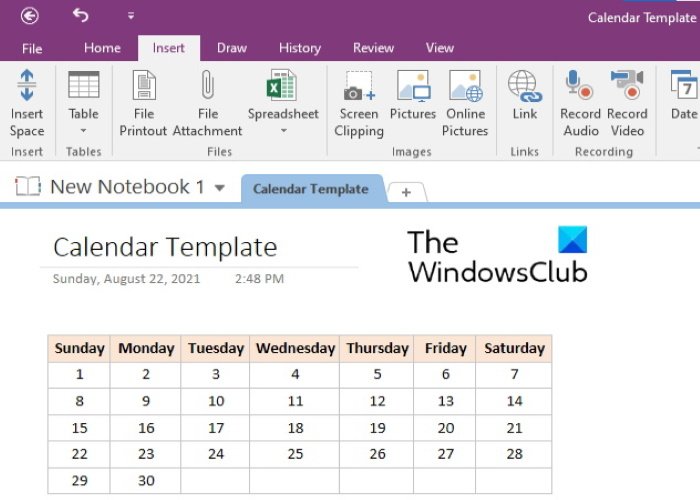
Για να δημιουργήσετε ένα πρότυπο ημερολογίου στο OneNote , πρέπει να εισαγάγετε έναν πίνακα και στη συνέχεια να τον μορφοποιήσετε. Τα παρακάτω βήματα θα σας καθοδηγήσουν για το πώς να το κάνετε αυτό. Όλα αυτά τα βήματα ισχύουν για το Microsoft OneNote 2016(Microsoft OneNote 2016) . Η διεπαφή ενδέχεται να διαφέρει για άλλες εκδόσεις του OneNote , ωστόσο, η διαδικασία θα παραμείνει η ίδια.
- Εκκινήστε την εφαρμογή για υπολογιστές Microsoft OneNote .
- Επιλέξτε το σημειωματάριο για να δημιουργήσετε ένα πρότυπο ημερολογίου. Ή μπορείτε να δημιουργήσετε ένα νέο σημειωματάριο για το ίδιο.
- Τώρα, μεταβείτε στο « Insert > Table » και επιλέξτε τον απαιτούμενο αριθμό γραμμών και στηλών. Συνήθως, ένα πρότυπο ημερολογίου απαιτεί 5 σειρές και 7 στήλες. Αλλά μπορείτε επίσης να δημιουργήσετε έναν πίνακα με 7 σειρές και 5 στήλες σε περίπτωση που θέλετε να αναφέρετε κάθετα τα ονόματα των ημερών.
- Αφού δημιουργήσετε έναν πίνακα, το επόμενο βήμα είναι να τον συμπληρώσετε με τις ημερομηνίες και τις ημέρες. Μπορείτε επίσης να προσθέσετε ή να διαγράψετε τις γραμμές και τις στήλες σε έναν πίνακα. Για αυτό, κάντε δεξί κλικ σε ένα κελί, μετά κάντε κλικ στον Πίνακα(Table) και, στη συνέχεια, επιλέξτε την επιθυμητή επιλογή. Εάν θέλετε να αλλάξετε το πλάτος μιας σειράς, τοποθετήστε τον κέρσορα του ποντικιού πάνω από το όριο του κελιού με τέτοιο τρόπο ώστε ο κέρσορας να μετατραπεί σε βέλος διπλής κεφαλής. Τώρα, πατήστε και κρατήστε πατημένο το αριστερό κλικ του ποντικιού σας και σύρετέ το για να προσαρμόσετε το πλάτος της σειράς.
- Εάν θέλετε, μπορείτε να μορφοποιήσετε τον πίνακα. Εδώ, θα κάνουμε έντονα τα ονόματα των ημερών και θα ορίσουμε ένα χρώμα φόντου για το ίδιο. Μπορείτε να μορφοποιήσετε το ημερολόγιό σας σύμφωνα με την επιλογή σας. Επιλέξτε ολόκληρη τη σειρά ή τη στήλη στην οποία έχετε γράψει τα ονόματα των ημερών και πατήστε Ctrl + B . Για να ορίσετε το χρώμα του φόντου, επιλέξτε ξανά τη γραμμή ή τη στήλη και μεταβείτε στο « Layout > Shading » και επιλέξτε το χρώμα της επιλογής σας. Εάν θέλετε να αλλάξετε τη στοίχιση του κειμένου στον πίνακα, επιλέξτε το και μετά κάντε κλικ στο Layout . Τώρα, επιλέξτε την κατάλληλη επιλογή στοίχισης στην ενότητα Στοίχιση(Alignment) .
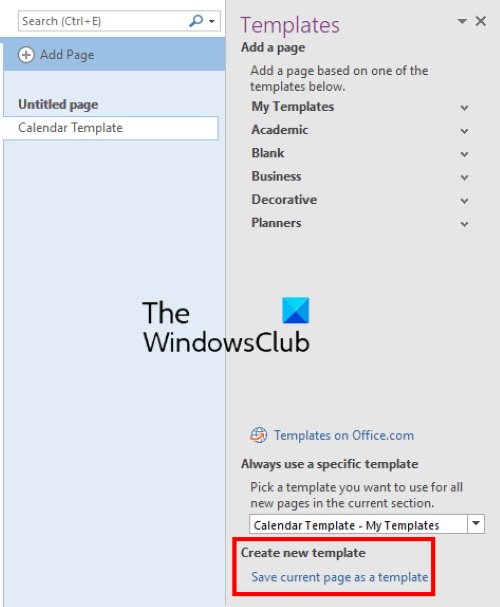
Το ημερολόγιό σας είναι έτοιμο. Για να το αποθηκεύσετε ως πρότυπο, επιλέξτε ολόκληρο τον πίνακα και, στη συνέχεια, μεταβείτε στο « Insert > Page Templates » και επιλέξτε την επιλογή Αποθήκευση τρέχουσας σελίδας ως πρότυπο(Save current page as a template) . Θα το βρείτε στην κάτω δεξιά πλευρά. Μετά από αυτό, ονομάστε το πρότυπό σας και κάντε κλικ στην Αποθήκευση(Save) . Το αποθηκευμένο σας πρότυπο θα είναι διαθέσιμο στην ενότητα Τα πρότυπά μου(My Templates) .
Για να εισαγάγετε το πρότυπο ημερολογίου στο σημειωματάριό σας, μεταβείτε στην επιλογή "Εισαγωγή > Πρότυπα(Templates) σελίδας " και αναπτύξτε την ενότητα Τα πρότυπά μου στη(Templates) δεξιά πλευρά.
Λάβετε υπόψη ότι προς το παρόν, αυτή η δυνατότητα είναι διαθέσιμη μόνο στην εφαρμογή για υπολογιστές OneNote .
Διαβάστε(Read) : Πώς να δημιουργήσετε εργασίες του Outlook στο OneNote(How to create Outlook tasks in OneNote) .
Πώς να εισαγάγετε ένα πρότυπο στο OneNote ;
Μπορείτε να εισαγάγετε οποιοδήποτε πρότυπο στο OneNote ακολουθώντας τα παρακάτω βήματα:
- Εκκινήστε την εφαρμογή για υπολογιστές OneNote.
- Μεταβείτε στο " File > Open ".
- Κάντε κύλιση προς τα κάτω και κάντε κλικ στο κουμπί Αναζήτηση(Browse) .
- Τώρα, μεταβείτε στην τοποθεσία όπου έχετε κατεβάσει το πρότυπο.
- Επιλέξτε το πρότυπο και κάντε κλικ στο κουμπί Άνοιγμα(Open) .
Αυτό είναι.
Σχετική ανάρτηση(Related post) : Πώς να αποκρύψετε τα όρια των πινάκων στο OneNote(How to hide the Borders of Tables in OneNote) .
Related posts
Πώς να προσθέσετε χρώματα σε ενότητες στο OneNote
Πώς να ενεργοποιήσετε τη σκοτεινή λειτουργία στο OneNote ή το Outlook
Πώς να δημιουργήσετε μια γραμμή πλέγματος και μια γραμμή κανόνα στο OneNote
Πώς να συγχρονίσετε τα Samsung Notes με το Microsoft OneNote;
Πώς να χρησιμοποιήσετε αποτελεσματικά το OneNote στα Windows 11/10
Διορθώστε τα προβλήματα σύνδεσης στο OneNote στα Windows 11/10
Πώς να αλλάξετε την προβολή στο OneNote στα Windows 11/10
Λείπει το OneNote 2016; Κατεβάστε το OneNote 2016 32-bit και 64-bit εδώ
11 κρυφές λειτουργίες του OneNote που πρέπει να δοκιμάσετε
Πώς να συγχωνεύσετε μια ενότητα με την άλλη στο OneNote
Πώς να περιστρέψετε και να περικόψετε μια εικόνα στο OneNote
Πώς να ανακτήσετε τις διαγραμμένες σημειώσεις OneNote σε υπολογιστή με Windows 11/10
Πού βρίσκεται η θέση της προσωρινής μνήμης του OneNote; Πώς να διαγράψετε την προσωρινή μνήμη του OneNote;
Πώς να μετατρέψετε το OneNote σε Word ή PDF στα Windows 10
Τρόπος λήψης και εισαγωγής στιγμιότυπων οθόνης χρησιμοποιώντας το OneNote
Πώς να χρησιμοποιήσετε το πρότυπο σελίδας στο OneNote
Πώς να εισαγάγετε ένα έγγραφο Word στις σημειώσεις του OneNote
Διορθώστε το σφάλμα Μη έγκυρου ονόματος σημειωματάριου στο OneNote
Διορθώστε το OneNote που δεν λειτουργεί, δεν ανοίγει, προβλήματα, σφάλματα, προβλήματα
Πώς να αλλάξετε το όνομα, το χρώμα, τη θέση του σημειωματάριου OneNote
